В. Дронов - Macromedia Flash Professional 8. Графика и анимация
- Название:Macromedia Flash Professional 8. Графика и анимация
- Автор:
- Жанр:
- Издательство:БХВ-Петербург
- Год:2006
- Город:СПб
- ISBN:5-94157-907-1
- Рейтинг:
- Избранное:Добавить в избранное
-
Отзывы:
-
Ваша оценка:
В. Дронов - Macromedia Flash Professional 8. Графика и анимация краткое содержание
Подробно, доступно и с юмором рассматривается создание современной интернет-графики и анимации с помощью пакета Macromedia Flash Professional 8. Описываются основные инструменты рисования и правки графики, использование слоев, образцов и библиотек, работа с текстом, импорт графики, видео и звука. Рассмотрен процесс производства фильмов стандартными, и весьма богатыми, средствами Flash. Также приводятся краткое описание встроенного языка программирования Flash — Action Script — и методика его применения для разработки интерактивных элементов. Рассказывается о публикации готового изображения или фильма для распространения через Интернет.
Macromedia Flash Professional 8. Графика и анимация - читать онлайн бесплатно ознакомительный отрывок
Интервал:
Закладка:
Чтобы сделать какой-либо кадр печатаемым, его нужно сначала сделать текущим, выделив его на временной шкале. После этого переключаемся в панель Propertiesи даем этому кадру имя #р. Вот и все.
Повторяем эту операцию для всех кадров, которые требуется сделать печатаемыми. Остальные кадры фильма автоматически станут непечатаемыми и выводиться на принтер не будут.
По умолчанию границы печатаемой области кадра совпадают с границами рабочего листа, заданными при создании этого фильма. Однако мы можем задать другую область печати — например, для того, чтобы распечатать одну только форму заказа товара (упоминавшуюся выше), исключив логотип фирмы и кнопки навигации. Делается это следующим способом.
Создадим в фильме еще один кадр. Нарисуем в нем прямоугольник, размеры которого совпадут с желаемой областью печати. Дадим кадру имя #b . При этом нужно помнить, что кадр, задающий размеры области печати, должен быть единственным для одного фильма.
Любая графика, не входящая в область печати, напечатана не будет. Этим способом, кстати, можно воспользоваться в целях скрытия информации, не предназначенной для копирования.
Кстати, мы можем и вовсе запретить печать фильма. Сделать это можно двумя различными способами.
Во-первых, можно воспользоваться все той же панелью Properties.Выделим на временной шкале самый первый кадр нашего фильма и дадим ему имя !#р . Если пользователь при просмотре такого фильма откроет контекстное меню проигрывателя Flash, пункт Printв нем будет недоступен.
Во-вторых, можно вообще убрать контекстное меню при публикации фильма. Для этого достаточно отключить флажок Display menuна вкладке HTMLдиалогового окна Publish Settings(см. рис. 21.3). Вот только после этого пользователь вообще не сможет проделать с нашим фильмом никаких действий: ни остановить его воспроизведение, ни запустить его снова, ни задать качество вывода графики.
Что дальше?
Вот мы и познакомились со всеми дополнительными возможностями Flash, которые могут пригодиться в работе. Во всяком случае можно не сомневаться, что панель Find and Replaceнам точно пригодится.
А в завершение мы рассмотрим возможность настройки среды программы Flash под привычки пользователя. Последняя в этой книге глава посвящена именно этой, весьма важной теме.
Глава 23
Настройка Flash
Разработчики практически каждого программного продукта стремятся сделать свое детище популярным, распространить его между как можно большим числом пользователей. Именно поэтому любой более или менее серьезный программный продукт предоставляет возможности настройки своей среды под привычки и потребности конкретного пользователя. А иначе нельзя — в противном случае продукт просто не сможет занять сколько-нибудь широкую нишу на рынке программного обеспечения; им будет пользоваться только кучка фанатичных приверженцев.
И наш любимый программный продукт Macromedia Flash 8 предлагает пользователю весьма богатый спектр возможностей настройки своей среды "под пользователя". Эти возможности позволят нам приспособить Flash под свои вкусы и привычки и сделать его более дружественным к нам.
Общие настройки
Все пользовательские настройки программы Flash выполняются в диалоговом окне Preferences(рис. 23.1). Чтобы вызвать его на экран, достаточно выбрать пункт Preferencesменю Editили нажать комбинацию клавиш +.
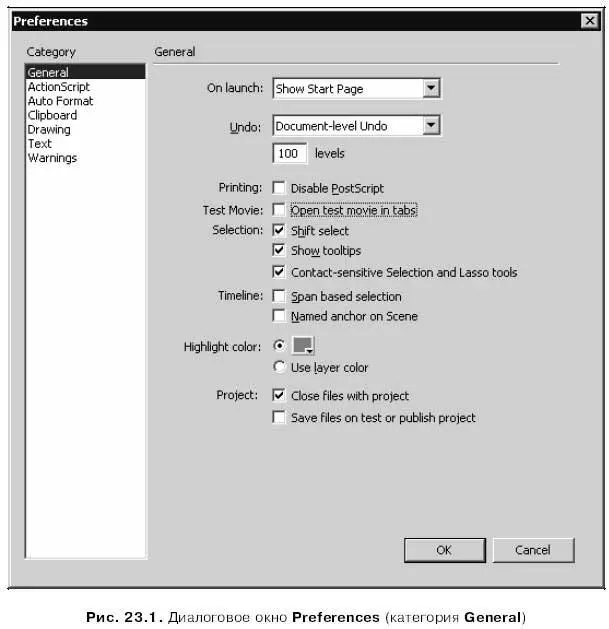
В левой части этого окна находится список Category,отображающий категории параметров Flash. Рассмотрим по очереди те из них, что могут нам пригодиться.
Категория General
Категория Generalдиалогового окна Preferences(см. рис. 23.1) позволяет задать основные параметры программы.
Раскрывающийся список On launchзадает поведение Flash сразу после запуска. Он содержит четыре пункта:
□ No document— ничего не происходит;
□ New document— создается новый документ;
□ Last documents open— открываются все документы, которые были открыты при завершении работы программы;
□ Show Start Page— отображается стартовая страница. Этот пункт выбран по умолчанию.
Раскрывающийся список Undoзадает режим работы отката. Если выбран пункт Document-level Undo,то Flash будет сохранять список всех выполненных в документе операций, которые потом можно будет отменить, выполнив, собственно, операцию отката. Этот пункт, кстати, выбран по умолчанию. Пункт Object-level Undoпри выборе заставляет Flash создавать отдельный список выполненных операций для каждого фрагмента изображения; это значит, что мы в этом случае можем выполнить откат для выделенного фрагмента, не затрагивая другие.
В поле ввода levels,расположенном под списком Undo,задается количество выполненных пользователем операций, сведения о которых Flash хранит в памяти. В большинстве случаев лучше оставить значение по умолчанию (100), но, вообще, туда можно ввести любое значение в интервале от 2 до 9999. Ввод меньшего значения позволит сэкономить оперативную память компьютера (которой всегда не хватает), но в этом случае есть риск столкнуться с ситуацией, когда мы не сможем выполнить откат операции, совершенной достаточно давно. Если же ввести большее значение, то мы будем чувствовать себя свободнее при различных экспериментах с Flash, так как всегда сможем выполнить откат, но созданный Flash список операций отнимет много памяти.
Включение флажка Disable PostScriptзапрещает PostScript-вывод при печати на принтере, поддерживающем PostScript. Это может замедлить печать, так что данный флажок стоит устанавливать только при возникновении проблем с печатью документа.
Если включить флажок Open test movie in tabs,Flash при воспроизведении фильма в отдельном окне выведет этот самый фильм не в отдельном окне, а на особой вкладке самого окна документа. По умолчанию этот флажок отключен, и Flash выводит фильм в отдельном окне просмотра фильма.
Если включен флажок Shift select(а он включен по умолчанию), то для множественного выделения нам придется удерживать нажатой клавишу . Если же флажок отключен, нам не нужно удерживать клавишу — Flash будет выделять фрагменты при последовательных щелчках на них мышью.
Включать или не включать этот флажок — на взгляд автора, дело вкуса. Однако нужно помнить, что множественное выделение с помощью клавиши — негласный стандарт в Windows-приложениях, и лучше сразу к нему привыкнуть.
Читать дальшеИнтервал:
Закладка:










